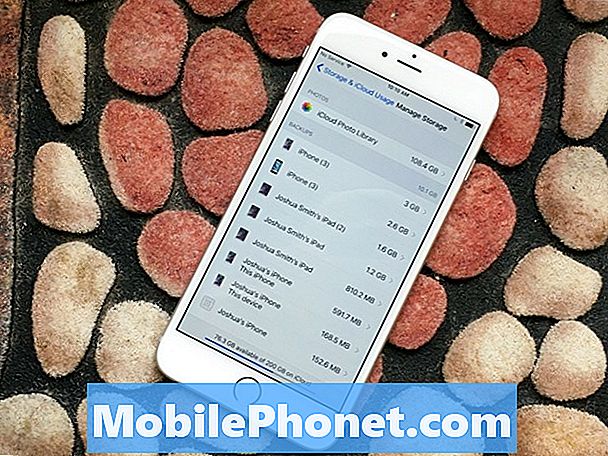#LG # V40ThinQ هو هاتف ذكي رائد تم إصداره العام الماضي ولديه العديد من الميزات الممتازة. هذا جهاز معتمد من IP68 يستخدم إطارًا من الألومنيوم مع زجاج Corning Gorilla في كل من الأمام والخلف. تتميز بشاشة 6.4 ″ QHD + FullVision OLED وهي رائعة للاستخدام لعرض مختلف محتوى الوسائط المتعددة. يوجد تحت الغطاء معالج Snapdragon 845 مقترنًا بذاكرة وصول عشوائي (RAM) بسعة 6 جيجابايت ، مما يتيح للهاتف القيام بمهام متعددة بسهولة. على الرغم من أن هذا جهاز ذو أداء قوي ، إلا أن هناك حالات يمكن أن تحدث فيها بعض المشكلات والتي سنتناولها اليوم. في هذه الدفعة الأخيرة من سلسلة تحرّي الخلل وإصلاحه ، سنقوم بمعالجة LG V40 ThinQ لن يظل متصلاً بشبكة Wi-Fi بدون أي مشكلة في الإنترنت.
إذا كنت تمتلك LG V40 ThinQ أو أي جهاز Android آخر لهذا الأمر ، فلا تتردد في الاتصال بنا باستخدام هذا النموذج. سنكون أكثر من سعداء لمساعدتك في أي مخاوف قد تكون لديك مع جهازك. هذه خدمة مجانية نقدمها بدون قيود. ومع ذلك ، نطلب منك عند الاتصال بنا أن تحاول أن تكون مفصلاً قدر الإمكان حتى يمكن إجراء تقييم دقيق وإعطاء الحل الصحيح.
كيفية إصلاح LG V40 ThinQ لن يظل متصلاً بشبكة Wi-Fi بدون إنترنت
مشكلة:اشترت زوجتي للتو هاتفًا جديدًا (LG V40 ThinQ) بغرض الحصول على هاتف كاميرا جيد أثناء الإجازة. لقد اكتشفنا هذا الأسبوع أن فيه عيبًا خطيرًا. لن يظل الهاتف متصلاً بنقطة وصول WiFi إذا لم يكن لنقطة الوصول اتصال بالإنترنت. قد يتساءل المرء عن سبب رغبتك في الاتصال بنقطة وصول WiFi ليس بها اتصال بالإنترنت. السبب هو الوصول إلى الإنترانت (الشبكة المحلية). ترى أننا على متن سفينة سياحية تقدم رسائل مجانية بين الضيوف من بين ميزات أخرى باستخدام شبكة الإنترانت الخاصة بهم عبر WiFi (لا يلزم الاتصال بالإنترنت). وجدنا أن V40 ThinQ سيبقى متصلاً فقط بنقطة وصول WiFi لحوالي 40 ثانية قبل قطع الاتصال تلقائيًا لأنه قرر أنه لا يمكنه الوصول إلى الإنترنت. لقد بحثت واختبرت كل مكان لمحاولة إيجاد طريقة للتغلب على هذا السلوك ، لكن لم يحالفني الحظ. يبدو أن هذا الهاتف سيسمح لك فقط بالحفاظ على اتصال بنقطة وصول WiFi بها حدث اتصال بالإنترنت إذا كان كل ما تريد الوصول إليه هو الشبكة الداخلية المحلية.
المحلول: قبل تنفيذ أي خطوات لتحري الخلل وإصلاحه على هذا الجهاز ، من الأفضل التأكد من أنه يعمل بأحدث إصدار من البرنامج. في حالة توفر تحديث ، أقترح عليك تنزيله وتثبيته أولاً.
قم بإجراء إعادة تعيين ناعمة
أول شيء تحتاج إلى تجربته في هذه الحالة هو إعادة ضبط بسيطة. سيؤدي هذا إلى تحديث برنامج هاتفك وسيقوم عادةً بإصلاح معظم مواطن الخلل البسيطة في البرامج. تتم إعادة الضبط الناعم بالضغط مع الاستمرار على زر التشغيل وخفض مستوى الصوت حتى يتم إيقاف تشغيل الجهاز ، حوالي 8 ثوانٍ ، ثم حرر. عند تشغيل الهاتف ، تحقق مما إذا كانت المشكلة لا تزال تحدث.
أعد ضبط إعدادات الشبكة
إذا كنت لا تزال تواجه مشكلات في الاتصال بشبكة Wi-Fi ، فعليك محاولة إعادة تعيين إعدادات الشبكة. لاحظ أنه ستتم إعادة ضبط إعدادات Bluetooth و Wi-Fi والخلية إلى قيمها الافتراضية عند تنفيذ هذه الخطوة.
- من إحدى الشاشات الرئيسية ، انتقل إلى: الإعدادات> النظام.
- انقر فوق إعادة التشغيل وإعادة التعيين
- انقر فوق إعادة تعيين إعدادات الشبكة.
- انقر فوق إعادة تعيين الإعدادات.
- انقر فوق إعادة تعيين الإعدادات.
تحقق مما إذا كانت المشكلة لا تزال تحدث.
تحقق مما إذا كانت المشكلة تحدث في الوضع الآمن
في بعض الأحيان ، قد تحدث المشكلة بسبب أحد التطبيقات التي قمت بتنزيلها مؤخرًا ، يمكنك التحقق مما إذا كان هذا هو سبب المشكلة عن طريق بدء تشغيل الهاتف في الوضع الآمن حيث لا يُسمح إلا للتطبيقات المثبتة مسبقًا بالتشغيل في هذا الوضع.
- أثناء تشغيل الشاشة ، اضغط مع الاستمرار على مفتاح التشغيل.
- في قائمة الخيارات التي تظهر ، اضغط مع الاستمرار على إيقاف التشغيل.
- عندما يُطلب منك إعادة التشغيل في الوضع الآمن ، انقر فوق موافق.
- بعد إعادة تشغيل جهازك ، فإنه يعرض الوضع الآمن في أسفل الشاشة.
إذا لم تحدث المشكلة في هذا الوضع ، فقد يكون سبب المشكلة أحد التطبيقات التي نزّلتها. اكتشف التطبيق هذا وقم بإلغاء تثبيته.
امسح قسم ذاكرة التخزين المؤقت للهاتف
سيقوم هاتفك بتخزين البيانات المؤقتة في قسم مخصص في مساحة التخزين الخاصة به مما يساعد الجهاز على تشغيل التطبيقات بسلاسة. في حالة تلف هذه البيانات ، يمكن أن تحدث مشكلات على الجهاز. للتأكد من أن هذا ليس سبب المشكلة ، سيتعين عليك مسح قسم ذاكرة التخزين المؤقت للهاتف.
- قم بإيقاف تشغيل الجهاز.
- اضغط مع الاستمرار على زري التشغيل وخفض الصوت.
- عندما يظهر شعار LG ، حرر زر التشغيل بسرعة ثم أعد الضغط عليه مع الاستمرار في الضغط على زر خفض مستوى الصوت.
- استخدم زر خفض مستوى الصوت لتحديد Wipe Cache.
- اضغط على زر التشغيل للتأكيد.
- استخدم زر خفض مستوى الصوت لتحديد Yes.
- انتظر عدة دقائق حتى تكتمل العملية.
تحقق مما إذا كانت المشكلة لا تزال تحدث.
قم بإجراء إعادة ضبط المصنع
خطوة واحدة أخيرة لاستكشاف الأخطاء وإصلاحها يمكنك تنفيذها إذا فشلت الخطوات المذكورة أعلاه في حل المشكلة هي إعادة ضبط المصنع. لاحظ أن هذا سيؤدي إلى مسح بيانات هاتفك ، لذا تأكد من إنشاء نسخة احتياطية قبل المتابعة.
- قم بإيقاف تشغيل الجهاز.
- اضغط مع الاستمرار على زري التشغيل وخفض الصوت.
- عندما يظهر شعار LG ، حرر زر التشغيل بسرعة ثم أعد الضغط عليه مع الاستمرار في الضغط على زر خفض مستوى الصوت.
- تظهر "إعادة تعيين بيانات المصنع".
- استخدم زر خفض مستوى الصوت لتحديد Yes.
- اضغط على زر التشغيل للتأكيد.
- محو جميع بيانات المستخدم واستعادة الإعدادات الافتراضية تظهر.
- استخدم زر خفض مستوى الصوت لتحديد Yes.
- اضغط على زر التشغيل لإعادة ضبط الجهاز.
بمجرد اكتمال إعادة التعيين ، لا تقم بتثبيت أي تطبيقات في هاتفك حتى الآن. حاول التحقق أولاً من استمرار حدوث المشكلة.
إذا فشلت الخطوات المذكورة أعلاه في حل المشكلة ، فمن المحتمل أن يكون السبب في ذلك هو خلل في البرنامج يجب إصلاحه بتحديث مستقبلي.
لا تتردد في إرسال أسئلتك واقتراحاتك ومشكلاتك التي واجهتها أثناء استخدام هاتف Android. نحن ندعم كل جهاز Android متوفر في السوق اليوم. ولا تقلق ، لن نفرض عليك فلسًا واحدًا مقابل أسئلتك. اتصل بنا باستخدام هذا النموذج. نقرأ كل رسالة نتلقاها ولكن لا يمكننا ضمان الرد السريع. إذا تمكنا من مساعدتك ، فالرجاء مساعدتنا في نشر الكلمة من خلال مشاركة منشوراتنا مع أصدقائك.